提升幻灯片打印效果,我们来学习如何为其添加 borders 的设置步骤。
1、 用wps2019打开要编辑的幻灯片,然后点击菜单中的“文件”的菜单项。
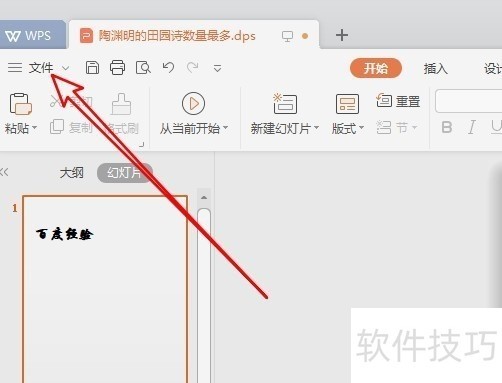
2、 在打开的文件下拉菜单中,我们点击“选项”的菜单项。
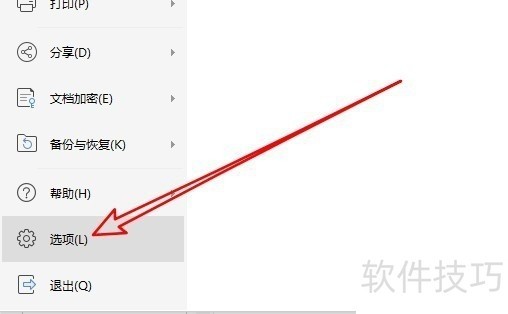
3、 这时就会打开wps2019的选项窗口,在窗口中我们点击左侧边栏的“打印”的菜单项。
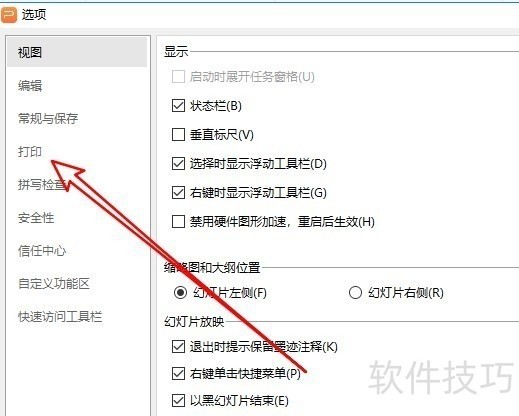
4、 接下来在右侧的窗口中找到“使用下列打印设置”的选项。
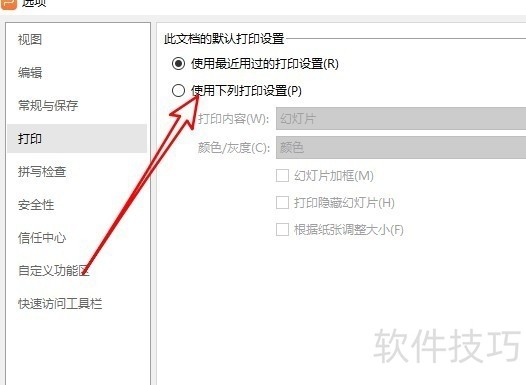
5、 接着在下面的选项中找到“幻灯片加框”的设置项。
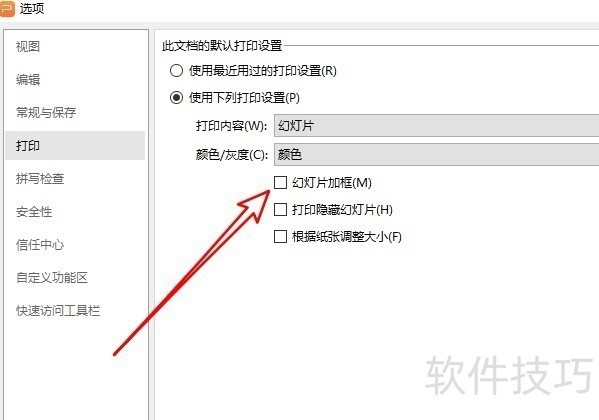
6、 我们勾选该设置项前面的复选框,最后点击确定按钮。
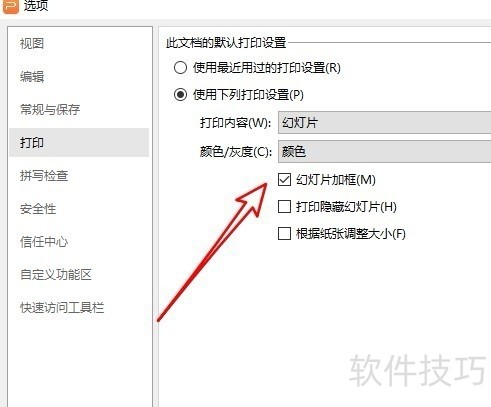
文章标题:wps2019怎么设置打印幻灯片时自动加框
文章链接://www.hpwebtech.com/jiqiao/211286.html
为给用户提供更多有价值信息,ZOL下载站整理发布,如果有侵权请联系删除,转载请保留出处。
- 上一问:怎样在wps文字中插入
- 下一问:wps怎么设置文本框为虚线
相关软件推荐
其他类似技巧
- 2024-10-12 17:49:02怎么统计wps文档中的字数
- 2024-10-12 16:07:02怎样在 wps演示文稿中插入图片
- 2024-10-12 14:11:02如何设置WPS文档的行距
- 2024-10-12 13:07:02WPS如何设置多人协作编辑同一个文档
- 2024-10-12 11:58:02演示文稿的文字如何填充上图片图案?
- 2024-10-12 11:02:02WPS2019文字文档如何进行打印
- 2024-10-12 09:12:02WPS关闭广告弹窗和热点推送
- 2024-10-12 09:06:02wps2019表格怎么样设置按回车键移到下面单元格
- 2024-10-12 08:43:02在wps文档中怎么在段落前面添加编号修饰
- 2024-10-12 07:26:02wps表格如何制作红色五角星
金山WPS Office软件简介
WPS大大增强用户易用性,供用户根据特定的需求选择使用,并给第三方的插件开发提供便利。ZOL提供wps官方下载免费完整版。软件特性:办公, 由此开始新增首页, 方便您找到常用的办公软件和服务。需要到”WPS云文档”找文件? 不用打开资源管理器, 直接在 WPS 首页里打开就行。当然也少不了最近使用的各类文档和各种工作状... 详细介绍»









